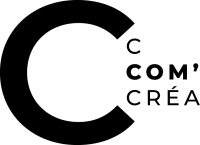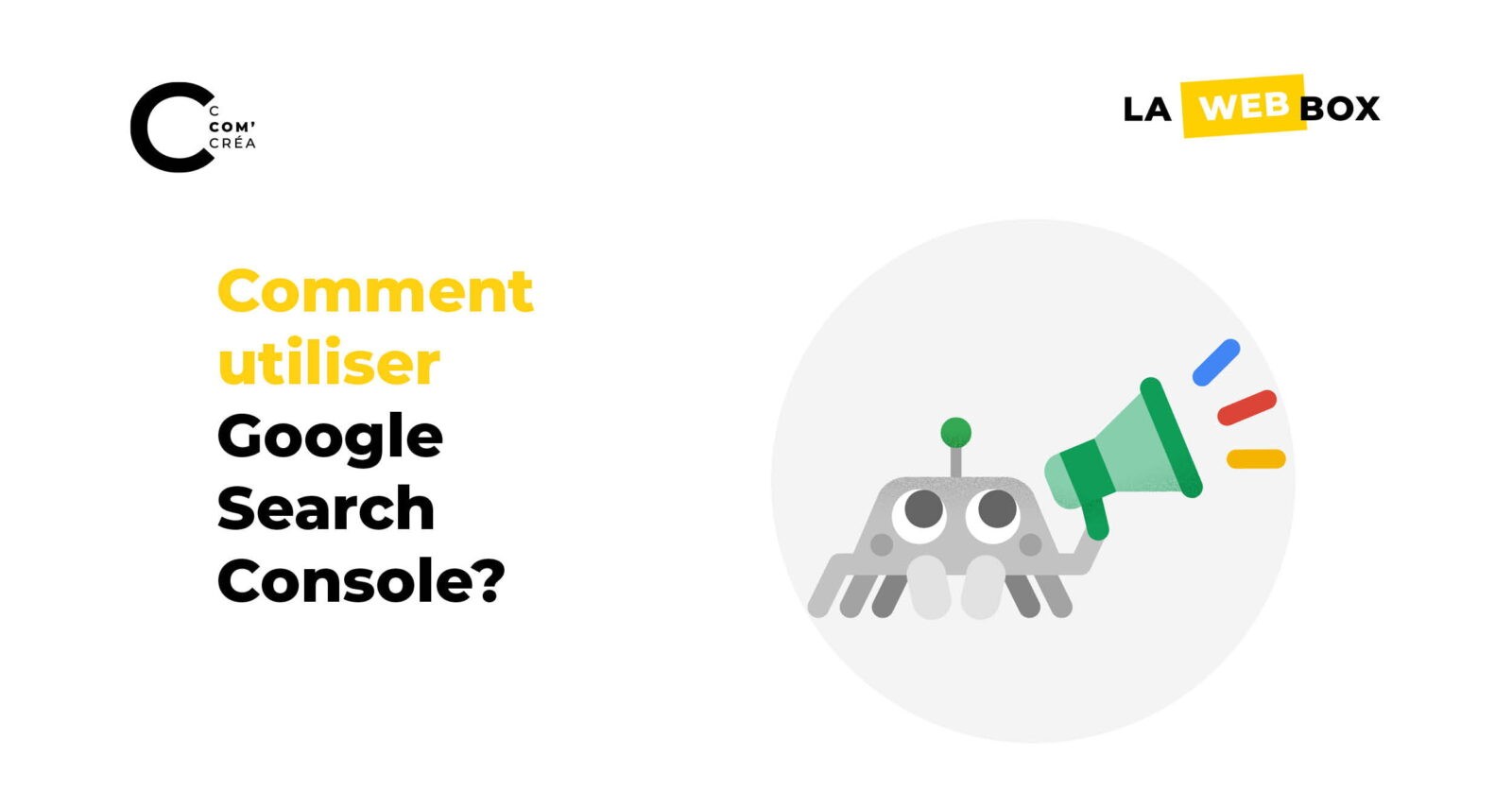Si vous êtes propriétaire de site internet, vous ne pouvez pas passer à côté de cet outil gratuit de Google : la Search Console. C’est l’outil qui va vous permettre de communiquer directement avec Google et de comprendre ce qu’il se passe lorsque ses petits robots passent sur votre site!
Cet outil est certes indispensable pour votre webmaster, mais pas que… Tout chef d’entreprise qui souhaite en savoir plus sur le comportement de ses clients doit pouvoir interpréter les données de la Search Console.
En vous penchant sur les statistiques de la Search Console, vous comprendrez ce qui intéresse les internautes, pourquoi certains de vos contenus n’arrivent pas en première page, comment les optimiser pour vous démarquer de vos concurrents, quelles erreurs corriger sur votre site, qui parle de vous etc…
Dans ce guide complet pour les débutants, découvrez comment installer Google Search Console, comment l’utiliser, et comment vous faire aimer de Google pour arriver sur sa première page!
1. Un seul Objectif : être sur la première page de Google
La première page de Google représente à elle seule plus de 91% des clics de recherche, la deuxième page à peine moins de 5%. Si votre site web n’est pas sur la première page de Google, considérez qu’il est invisible…
Google met à disposition l’outil Google Search Console pour que tous les propriétaires de site puissent améliorer leur position sur son moteur de recherche. Si vous souhaitez que Google vous aime, utilisez son outil! Grâce aux statistiques de la Search Console, vous comprendrez vos performances, votre couverture d’indexation, votre compatibilité mobile, votre popularité… Et vous pourrez faire ensuite vos corrections!
2. Qu’est-ce que Google Search Console?
Google Search Console est un outil gratuit de Google qui permet aux propriétaires de site internet de communiquer avec lui. Il vous délivre des statistiques sur vos performances, votre indexation, vos mots clés, vos liens… Il vous montre toutes les erreurs qu’il trouve lorsque ses petits robots explorent votre site. Vous comprendrez comment votre site est référencé, ses positions, et l’évolution de ses positions.
3. Quelle est la différence avec Google Analytics?
Google Search Console est bien différent de Google Analytics, même si ces 2 outils de Google peuvent donner des informations complémentaires.
Google Analytics vous donnera des informations et des statistiques principalement sur le comportement des visiteurs qui sont déjà sur votre site, comment ils se comportent sur votre site, le temps qu’ils y passent etc… Google Search Console vous donnera des informations sur le comportement des internautes sur les pages des résultats de recherches (pages SERP, Search Engine Result Page) : combien ont vu le lien de votre site, combien ont cliqué sur le lien, à quelle position arrive votre site sur la page SERP etc… C’est un peu « le Google Analytics des pages SERP! »
Si vous souhaitez plus d’informations sur Google Analytics et son utilisation, vous pouvez également lire Tuto Google Analytics, les 5 indicateurs pour mieux comprendre vos clients.
4. Comment s’inscrire sur Google Search Console?
Connecter Google Search Console à son site
Tous les propriétaires de site internet peuvent connecter leur site avec un compte Google Search Console, en ligne, gratuitement, en quelques clics!
Sur le site de Google Search Console, vous avez 2 possibilités :
- entrer votre domaine : exemple.com (solution la plus complète qui vous permettra de suivre votre site dans son ensemble)
- ou entrer le préfixe de l’url : https://www.exemple.com (solution plus restreinte qui vous permettra de suivre uniquement la page spécifiée).
Je vous recommande d’entrer votre nom de domaine tout seul (sans https, www...).

Valider la propriété
Google a besoin de vérifier que vous êtes bien le propriétaire du site. Pour cela, vous devez valider votre domaine via l’enregistrement DNS, je vous conseille de suivre les recommandations données par Google, ou de vous rapprocher de votre hébergeur ou de votre webmaster.
Si vous avez choisi « le préfixe de l’url » et non « le domaine », Google vous propose plusieurs méthodes de validation de propriété : le fichier HTML ou la balise meta. Il existe beaucoup de tutos simples sur internet qui expliquent comment procéder, sinon rapprochez-vous de votre webmaster.
Il faut en général quelques heures pour obtenir la validation de propriété pour que Google Search Console soit autorisé à recueillir des données.
Une fois le site validé, quelle que soit la méthode choisie, vous pourrez accéder à l’interface de Google Search Console. Il faudra cependant attendre un peu avant de voir apparaître les premières informations, Google Search Console ne commence à collecter des données sur votre site qu’une fois installé, tout comme Google Analytics.

5. Découvrir l’interface de Google Search Console
L’interface de Google Search Console
Ça y est, votre site est connecté et Google Search Console commence à récolter des données précieuses qui vous permettront d’améliorer votre référencement.
Le tableau de bord « Vue d’ensemble » que propose Google Search Console se décompose en 3 parties : Performances, Couverture et Améliorations. Le menu sur la gauche permet d’aller plus dans le détail de ces 3 grands axes.
Google Search Console est un outil extrêmement complet qui permet de faire beaucoup d’analyses et de corrections. Nous nous concentrerons dans cet article sur les 5 indicateurs suivants, très importants pour optimiser la visibilité de son site sur internet.
- la performance
- la couverture
- les sitemaps
- l’ergonomie mobile
- les liens

5.1. La performance
Le rapport de Performance permet de voir les clics vers votre site depuis le moteur de recherche Google sur les 90 derniers jours. La Search Console prend en compte uniquement le référencement naturel sur Google, pas vos autres sources de trafic.

Les indicateurs de Performance
Si vous cliquez sur « Ouvrir le rapport », vous aurez accès à 4 nouvelles informations très importantes pour comprendre le classement de votre site :
- Le nombre total de clic : le nombre de fois où un internaute a cliqué sur le lien de votre site depuis la page de recherche de Google.
- Le nombre total d’impressions : le nombre de fois où un internaute a vu apparaître le lien vers votre site sur la page de recherche de Google.
- Le CTR moyen : le taux de clic moyen (CTR : click-through rate), c’est le pourcentage de fois où un internaute a cliqué sur le lien vers votre site après qu’il soit apparu dans ses résultats de recherche.
- La position moyenne : la position de votre site sur les pages de recherche. La première page de résultats de recherche comprend 10 réponses, si vous êtes en position 11, vous êtes sur la deuxième page.
En cliquant sur l’un ou l’autre de ces indicateurs, vous pouvez les faire apparaître, ou disparaître, une couleur différente apparaît pour chaque indicateur. Vous pouvez analyser par exemple uniquement le nombre total de clics ou l’évolution de la position moyenne.


Vous obtenez un rapport plus détaillé par requête, par page, par pays, par appareil dans un tableau juste en dessous des graphes. En cliquant sur les intitulés des colonnes « Clics », « Impressions », « CTR » ou « Position », vous pouvez classer les résultats par ordre croissant ou décroissant.
Il est intéressant par exemple d’aller rechercher les url pour lesquelles vous arrivez en position supérieur à 11. Ce sont les liens qui n’apparaîtront que sur la deuxième page des résultats de recherche. Vous pouvez alors les optimiser, rajouter des mots clés, travailler le contenu pour tenter de les faire revenir sur la première page SERP. Sachant que plus de 90% des internautes n’iront pas sur la deuxième page, il y a un vrai enjeu à apparaître sur la première page.

Vous pouvez également analyser les requêtes pour lesquelles vous obtenez un grand nombre d’impressions mais un faible taux de clic (CTR inférieur à 5%), ou un taux de clic qui diminue.
Cela veut probablement dire que vos metatittles et vos metadescriptions (les titres de vos pages et textes qui apparaissent sur les résultats de recherche Google) ne sont pas assez convaincants et n’incitent pas suffisamment l’internaute à cliquer dessus pour aller sur votre site. Pour revoir et corriger vos metadonnées, vous pouvez lire mon article sur le SEO, il y a toute une partie sur les metadonnées : Le SEO tu optimiseras, l’ami de Google tu seras.
Petite astuce pour faciliter vos analyses : Search Analytics for Sheets
Vous souhaitez par exemple connaître les performances des requêtes croisées avec les pages de votre site. En 2 mots, vous voulez savoir comment faire une analyse conjointe du trafic de votre site entre les mots clés (requêtes) et les pages : savoir quelle page de votre site, avec quel mot clé, a attiré tel trafic.
Pour cela, il vous suffit d’aller dans Google Sheet, d’ouvrir une nouvelle feuille de calcul et de rajouter un add-on Search Analytics for Sheets. Pour cela, vous allez dans Modules complémentaires > Télécharger des Modules complémentaires.


Vous sélectionnez le compte à partir duquel vous voulez extraire les données, et vous autorisez l’accès aux données par Search Analytics for Sheets.
Une fois l’add-on installé sur votre Google Sheet, vous pouvez commencer à l’utiliser. Vous retournez dans Modules Complémentaires > Search Analytics for Sheets > Open Slidebar et vous remplissez la petite fenêtre qui s’ouvre sur la droite de votre écran comme suit.

- Verified Site : la propriété à partir de laquelle extraire les données.
- Date range : la période pour laquelle extraire les données, par exemple les 3 derniers mois.
- Search Type : laissez cette case par défaut
- Group By : ce sont les données à extraire. Choisir Query (les requêtes) et Page (les pages).
- Aggregation Type : laissez cette case par défaut
- Rows returned : mettez Everything
- Results Sheets : Sélectionnez Feuille 1 Enfin cliquez sur Request data.
Vous obtenez un tableau avec toutes les requêtes, croisées avec les url des pages du site, pour toutes les données de performance : le nombre de clics, le nombre d’impression, le taux de clics et la position moyenne. Vous avez alors les performances par url de pages et par mots clés sur un même tableau. Très pratique pour une analyse croisée qui vous fera gagner beaucoup de temps!
Maintenant que vous avez les données, vous devez analyser les chiffres! Vous pouvez par exemple vous concentrer sur les requêtes (mots clés) qui permettent de positionner votre site entre la 6ème et la 20ème place. Ces requêtes sont un potentiel intéressant pour votre site. Grâce au tableau croisé de Google Sheet, vous saurez en un seul coup d’oeil quelles url associées (pages de votre site) il faudra optimiser pour les faire remonter dans le ranking.
Modifier les dates
Autre astuce intéressante qu’offre Google Search Console : la possibilité de faire des analyses dans le temps, en modifiant les dates. Et vous pouvez comparer des plages de dates entre elles pour suivre l’évolution de vos indicateurs.


Vérifier le référencement mobile
Pour Google, il est très important que votre site obtienne un bon référencement mobile. C’est un critère important pour le référencement global de votre site. Vous avez une possibilité de vérifier les performances selon les appareils sur Google Search Console.

Vérifier le référencement image, vidéo, actualités
Vous avez également la possibilité de vérifier votre référencement selon le type de recherche : image, vidéo, actualités.
Il ne faut pas sous-estimer l’importance du référencement image pour un site. Bien remplir toutes les balises « alt » image de chacune de vos images avec vos mots clés, et vous serez bien positionné dans Google image. J’explique comment remplir les balises alt image dans mon article sur le SEO, n’hésitez pas à vous y référer.

5.2. La couverture
Le rapport de couverture permet de visionner les erreurs et problèmes détectés par Google sur l’ensemble du site (à la différence de « l’inspection de l’url » qui donne des informations pour une page précise).

Les indicateurs de couverture d’indexation
Lorsque vous ouvrez le rapport de couverture, la Search Console vous indique
- le nombre d’erreurs détectées.
- le nombre d’url jugées « valides », qui peuvent être indexées par Google.
- le nombre d’url exclues, qui ne sont pas indexées par Google.

Le tableau détaillé en dessous du graphe vous indique précisément les url qui posent problèmes, et pourquoi.
Il y a plusieurs raisons qui pousse Google à ne pas indexer une page :
- Vous lui avez demandé de ne pas l’indexer : en renseignant une balise « no index » ou en rajoutant une instruction dans le fichier robots.txt du site, ce qui empêche Google d’accéder à la page. Par exemple, vous pouvez demander de ne pas indexer les pages légales comme les mentions légales, la politique de confidentialité ou les conditions générales de vente. Ces pages ne sont pas stratégiques pour vous et gaspillent votre « budget crawl ». Les robots de Google ne passent pas beaucoup de temps sur votre site lors de leur visite, vaut mieux qu’ils lisent des pages stratégiques pour vous.
- des erreurs 404 (liens brisés, pages introuvables),
- un problème d’hébergeur,
- un serveur trop lent au moment de l’indexation,
- des pages doublons…
Ce rapport vous permet de surveiller ces éventuels problèmes, et de les corriger.

Inspection de l’url
Avec le menu inspection de l’url, vous pouvez demander à Google d’indexer une page en particulier. Par exemple, vous avez modifié une page et vous souhaitez demander à Google une prise en compte de ces changements sans attendre la prochaine visite des robots sur votre site. Les moteurs de recherche peuvent mettre beaucoup de temps à prendre en compte un changement apporté à une page, ou à détecter une nouvelle page publiée sur le site. Vous pouvez accélérer votre demande d’indexation en cliquant sur « Demander une indexation ».
5.3. Les Sitemaps
Qu’est-ce qu’un sitemap?
Un sitemap est un fichier .xml qui va lister toutes les url de votre site que vous souhaitez que Google indexe. Ce fichier que vous envoyez à Google va lui donner l’arborescence de votre site. Ce plan de site va aider les moteurs de recherche à obtenir plus rapidement les informations sur la structure de votre contenu.
L’intérêt? Moins les robots passent de temps sur votre site et mieux c’est pour Google. Plus vous leur faciliterez la tâche, plus Google vous appréciera 🙂
Créer un sitemap
Créer un tel fichier vous permettra de vous assurer qu’aucune page importante de votre site ne reste en dehors des index de Google. Pour créer un sitemap, vous pouvez utiliser des plugins comme Yoast SEO, Google XML Sitemaps, all in One SEO Pack.
Une fois votre sitemap créé, vous pouvez le soumettre aux moteurs de recherche via Google Search Console, en renseignant l’url du sitemap créé.
Pour soumettre votre sitemap dans la Search Console, dans le champ de texte à côté de votre domaine, saisissez sitemap.xml (ccomcrea.com/sitemap.xml).
Pour consulter votre sitemap XML, il suffit de taper dans votre navigateur: votresite.fr/sitemap_index.xml.
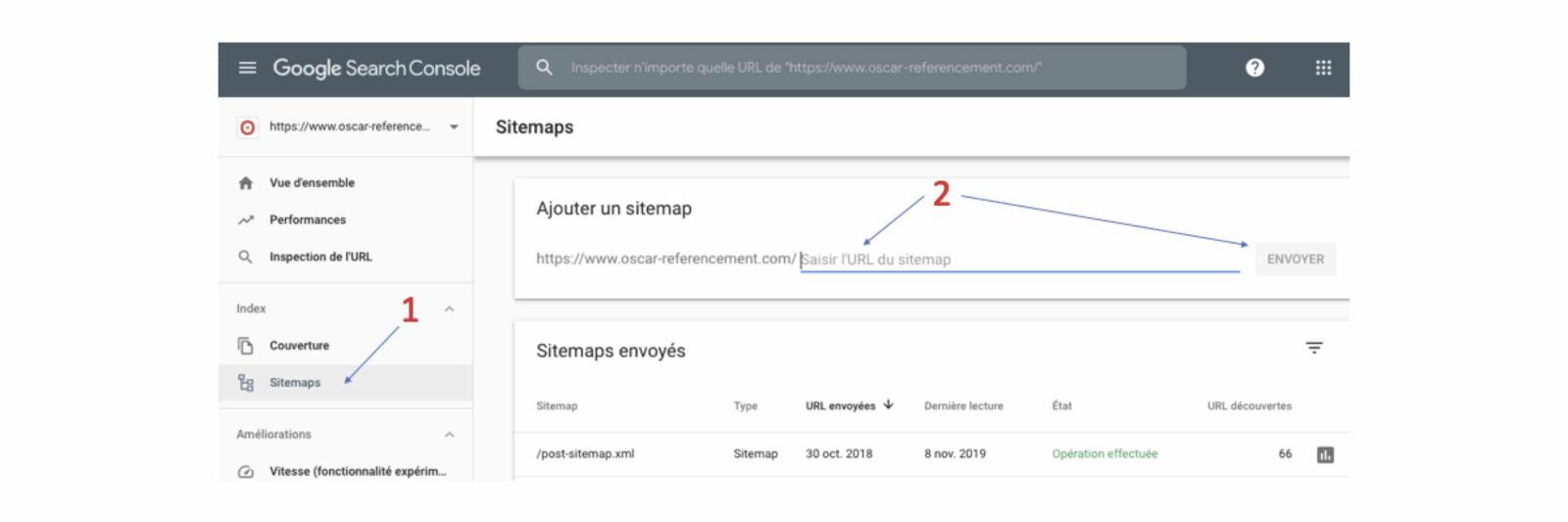

Contrôler votre couverture d’indexation grâce au sitemap
Vous pouvez ainsi contrôler si il y a des décalages entre le nombre d’url que contient votre site et le nombre de pages réellement indexées.
- Si il y a moins de pages indexées que de pages réelles sur votre site, il y a peut être des problèmes d’accès au contenu qu’il faut corriger. Google a peut être jugé certaines pages non pertinentes et ne les a pas incluses dans son index. Il faudrait répertorier ces pages non pertinentes, optimiser leur contenu, ou les supprimer.
- Si en revanche il y a beaucoup plus de pages indexées que de pages sur votre site, cela veut dire qu’il peut y avoir des pages indexées inutilement comme les pages catégories, les pages filtres qui listent ou classent les produits. Il faut également corriger ces erreurs en rajoutant une balise « no index » à ces pages, car cela permettra aux moteurs de recherche de se concentrer sur les pages réellement stratégiques pour vous, et ne pas gaspiller votre précieux budget de crawl sur ces pages moins stratégiques.
Petite astuce pour vérifier l’indexation de vos pages par Google : « site : exemple.com »
Vous tapez dans la barre de recherche « site : votre nom de domaine » afin d’obtenir toutes les recherches associées à ce nom de domaine. Si vous n’avez pas le nombre de pages de votre site, alors peut être que votre sitemap n’est pas complet, et qu’il manque quelques pages importantes qui n’ont pas été prises en compte lors du dernier passage des robots de Google. Il serait alors peut être intéressant de lui renvoyer un nouveau sitemap actualisé afin de forcer l’indexation.

5.4. Ergonomie Mobile

Grâce au menu « Ergonomie mobile », Google vous permet de vérifier le confort d’utilisation mobile pour l’internaute sur votre site. Et on sait l’importance d’une utilisation mobile ergonomique pour un bon référencement.
Il peut y avoir plusieurs erreurs d’ergonomie détectées comme les contenus plus larges que l’écran, des éléments cliquables trop rapprochés, du texte illisible ou trop petit… Une fois ces erreurs détectées par la Search Console, vous cliquez dessus pour obtenir plus d’informations. Vous connaissez ainsi l’url de la page exacte qui pose problème et vous pouvez la corriger. Une fois l’erreur corrigée, vous pouvez « valider la correction » pour informer Google des modifications.

5.5. Les liens
Grâce au rapport de liens de la Seach Console, vous pouvez connaître l’ensemble des liens internes de votre site (liens créés entre 2 pages d’un même site), et l’ensemble des liens externes (liens d’autres sites qui pointent vers votre site).
Ce menu est très important pour surveiller l’autorité de votre site, sa popularité, combien de sites parlent de vous… Il vous permettra d’identifier vos pages les plus importantes, celles qui reçoivent le plus de liens.

Ce rapport vous permettra également d’avoir une vision de votre maillage interne et de mettre en place votre stratégie de linking interne. Un article qui reçoit beaucoup de liens aura de l’importance pour Google. En revanche, une page qui ne reçoit aucun lien devra être optimisée. Faut-il la garder? Représente t-elle un intérêt pour votre site?

6. Concrètement… comment cet outil peut améliorer votre visibilité sur le web?
Cet outil est un moyen direct de communiquer avec Google. Si vous souhaitez que Google indexe vos pages, qu’il mette en avant votre site et vous hisse aux premiers rangs, vous ne pourrez pas vous passer de ses « conseils ».
Il vous permettra tout d’abord d’améliorer vos performances sur la page de recherche SERP, de comprendre votre classement et de l’optimiser. En vous donnant des informations sur votre taux de clics, le nombre d’impressions par url, vous pourrez directement agir sur chacune des pages qui posent problèmes.
Avec les informations sur les requêtes, vous comprendrez ce qu’attend un internaute de vous, quel mot clé est associé à votre site, comment il vous trouve…
Il vous permet également de corriger les bugs, les erreurs d’indexation, tout ce qui freine ou empêche les robots de parcourir votre site, les pages orphelines, isolées, qu’il faut optimiser, les contenus dupliqués qu’il faut supprimer. Il vous permet d’avoir un site plus efficace, plus pertinent, et donc plus facilement indexable et reconnu par les moteurs de recherche.
En résumé, cet outil Google Search Console est incontournable pour améliorer votre visibilité sur le web. Sans une analyse et un audit régulier via la Search Console, vous ne pourrez pas travailler correctement votre référencement SEO.
Or, on sait qu’optimiser son référencement naturel est un travail de longue haleine, qu’il faut faire constamment. Sans les corrections techniques, l’optimisation des contenus, et le suivi des backlinks (liens externes qui pointent vers votre site), vous n’aurez pas de bons résultats SEO. Je vous conseille de faire un tour régulièrement sur la Search Console pour valider que tout est bien en place sur votre site.
Si vous avez besoin d’aide pour optimiser le référencement naturel de votre site, laissez moi un message dans les commentaires, ou contactez moi en cliquant sur le lien ci-dessous, je serai ravie de vous aider.
A très vite avec un nouvel outil de la Web Box pour optimiser votre visibilité sur le web !:)
Découvrez tous les autres outils de la Web Box ici :

Recevez « le guide pour écrire un article de blog qui convertit ! »
Le guide en 7 étapes pour créer un blog rentable
20 pages détaillées pour avoir toutes les clés pour un blog rentable! Explications étapes par étapes, et mise en pratique immédiate!
A la fois spécialiste en communication digitale et graphiste webdesigner, j’accompagne au quotidien les entrepreneurs pour qu’ils soient visibles sur Internet. Fondatrice de C Com’Créa à Bruxelles, je propose des programmes de communication sur-mesure à l’écoute des besoins des entrepreneurs, freelances et indépendants.